Экскурсия 14В: Изучение текстового поля
- Вы можете изменять и другие свойства элемента труппы текстового поля, с помощью которых создаются специальные эффекты его отображения. Эти атрибуты задаются в Property Inspector.
- Если Property Inspector не открыт, то откройте его, выбрав Window › Property Inspector, а затем выбрав вкладку Field, как показано на рис. 14.16.
- В нижней половине вкладки Field вы увидите четыре ниспадающих меню, описанных далее. Они предназначены для определения дополнительных атрибутов.
- Box Shadow: Добавляет тень к элементу труппы текстового поля.
- Border: Добавляет рамку вокруг поля на сцене.
- Drop Shadow: Добавляет тень, отбрасываемую текстом внутри элемента труппы текстового поля.
- Margin: Изменяет расстояние между краями текстового поля и символами внутри него (т.е. устанавливает внутренние поля – прим, перев.).
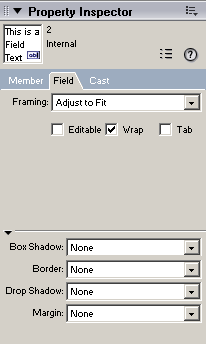
Рис. 14.16. Вкладка Reid в Property Inspector
- Давайте приступим к изменению значений. Обратите внимание, что вы не увидите результатов, пока не поместите текстовое поле на сцену.
- В ниспадающем меню Box Shadow выберите 2 пиксела.
- В ниспадающем меню Border выберите один пиксел.
- В ниспадающем меню Drop Shadow выберите один пиксел.
- В ниспадающем меню Margin выберите два пиксела.
- Закройте окно Field.
- Перетащите элемент труппы текстового поля на сцену.
- Ваше завершенное тестовое поле должно выглядеть, как показано на рис. 14.17.
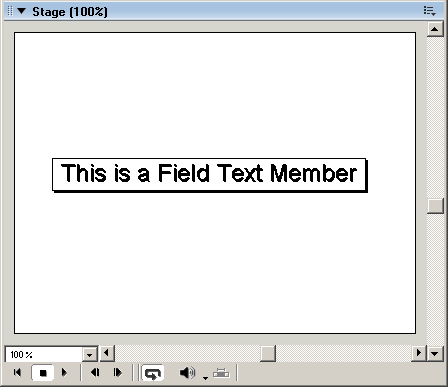
Рис. 14.17. Текстовое поле на сцене, с рамкой, внутренними нолями, тенью от поля и тенью от текста
